介绍win7系统极限优化的方法技巧[多图]
教程之家
Win7
在安装了win7系统后,因为win7的配置要求很低,大部分网友的电脑都能很好的运行win7。不过也有一部分网友反应电脑运行很慢,开机启动也比较久,不知道如何优化win7系统。下面小编就给大家分享一些win7系统极限优化的方法技巧。
方法一:
1、首先我们打开电脑,找到计算机,右键点击打开它找到属性点击进去。
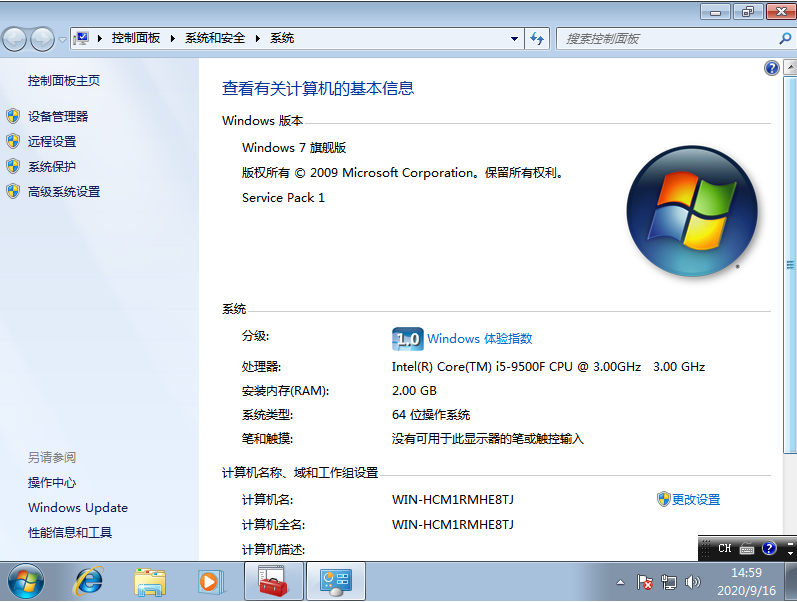
2、接下来点击左侧的高级系统设置,点击进去。
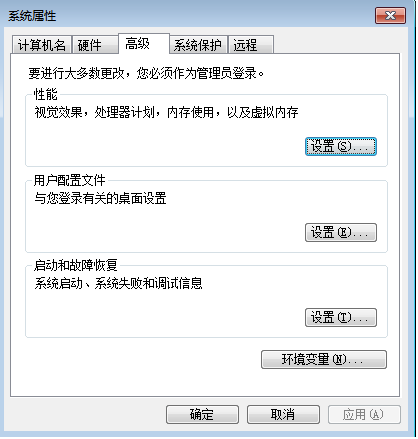
3、接下来我们点击高级选项,找到设置点击进去。
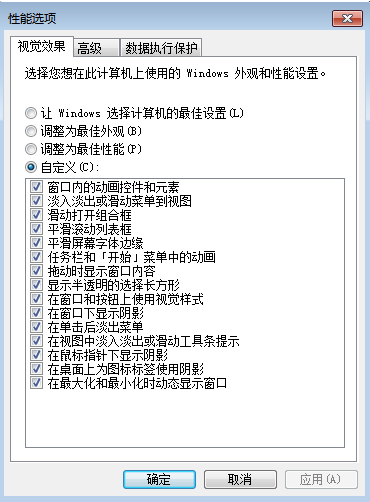
4、我们首先找到自定义点击,再将视觉效果调整为最佳性能,再将平滑屏幕字体边缘,在窗口和按钮启用视觉样式,在桌面上为图标标签使用阴影打勾,其余都不要勾选上,最后按下确定键。
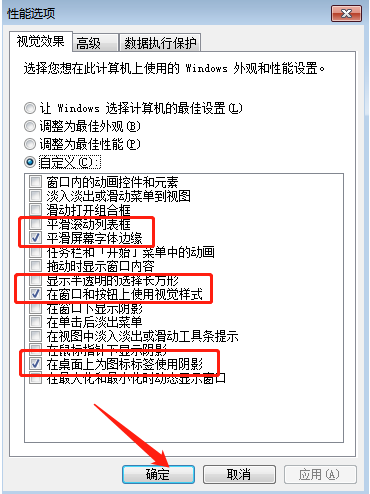
方法二:
1、我们打开电脑,在屏幕的空白处,点击鼠标右键,选择屏幕分辨率打开。
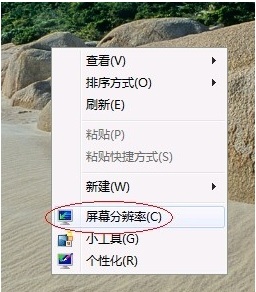
2、点击进去然后选择放大或缩小文本和其他项目。
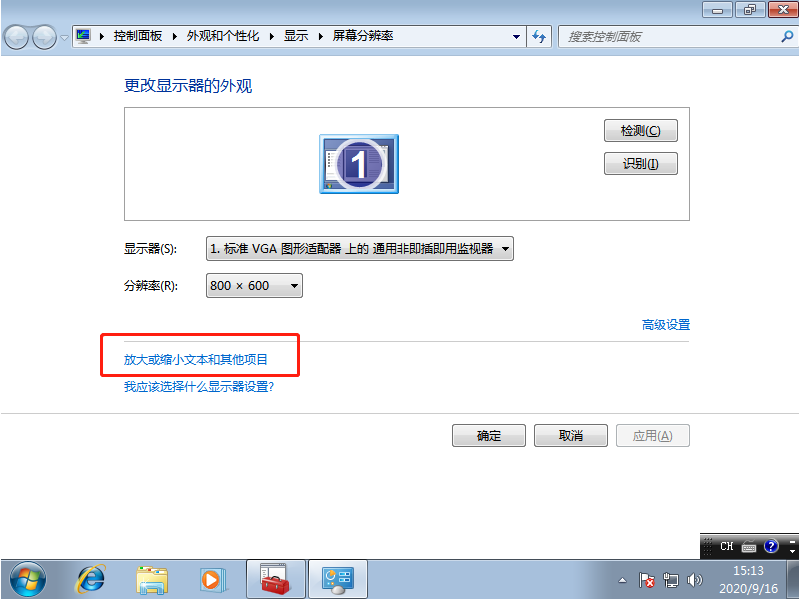
3、接下来选择自定义文本大小。
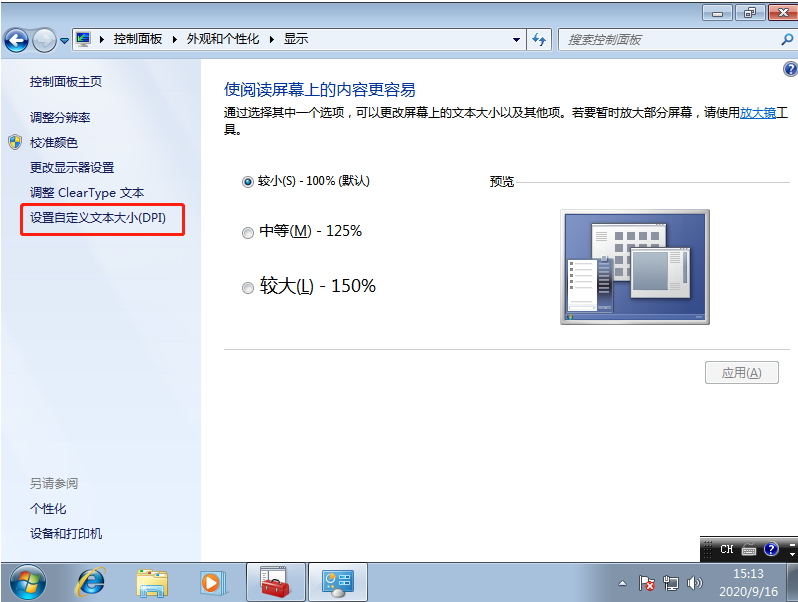
4、最后我们去掉使用Windows XP风格 DPI 缩放比例的勾选,按下确定键就好啦。
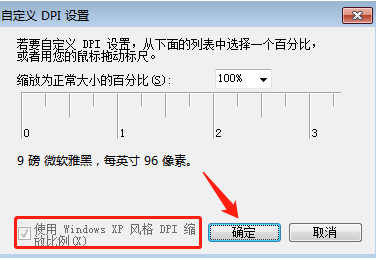
以上便是一些win7系统极限优化的方法技巧,有需要的小伙伴可以参照教程进行操作。
![笔记本安装win7系统步骤[多图]](https://img.jiaochengzhijia.com/uploadfile/2023/0330/20230330024507811.png@crop@160x90.png)
![如何给电脑重装系统win7[多图]](https://img.jiaochengzhijia.com/uploadfile/2023/0329/20230329223506146.png@crop@160x90.png)

![u盘安装win7系统教程图解[多图]](https://img.jiaochengzhijia.com/uploadfile/2023/0322/20230322061558376.png@crop@160x90.png)
![win7在线重装系统教程[多图]](https://img.jiaochengzhijia.com/uploadfile/2023/0322/20230322010628891.png@crop@160x90.png)
![hp笔记本电脑怎么重装win7系统[多图]](https://img.jiaochengzhijia.com/uploadfile/2022/0407/20220407120616748.png@crop@240x180.png)
![win7升级win10专业版系统的方法[多图]](https://img.jiaochengzhijia.com/uploadfile/2023/0306/20230306153538236.png@crop@240x180.png)
![win7纯净系统镜像下载安装教程[多图]](https://img.jiaochengzhijia.com/uploadfile/2022/0404/20220404231615771.png@crop@240x180.png)
![平板重装系统win7[多图]](https://img.jiaochengzhijia.com/uploadfile/2023/0317/20230317212546877.png@crop@240x180.png)